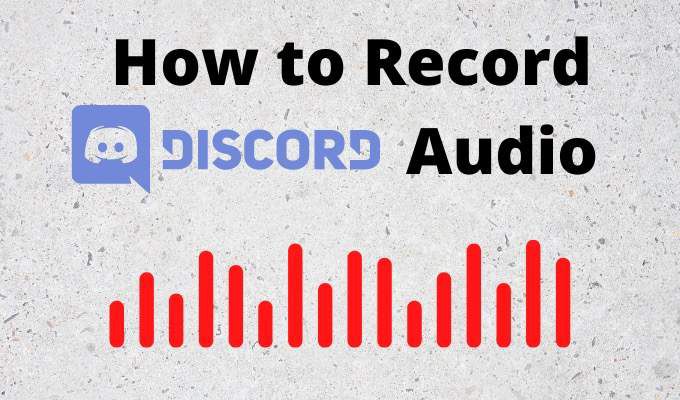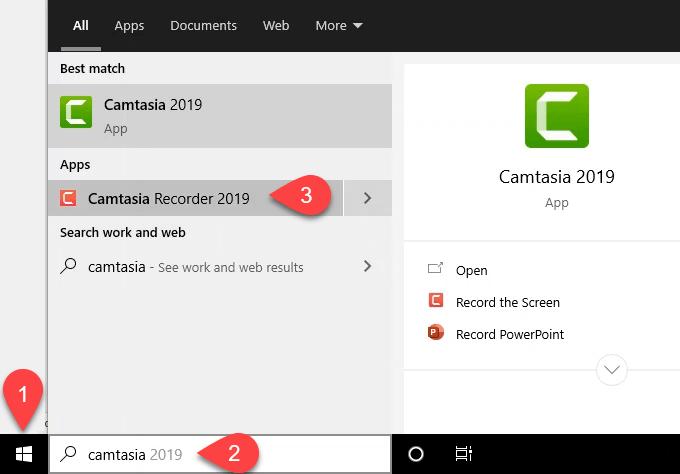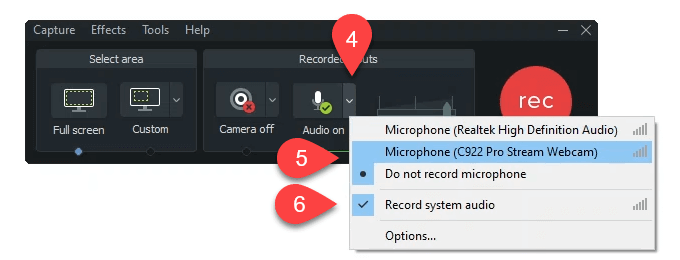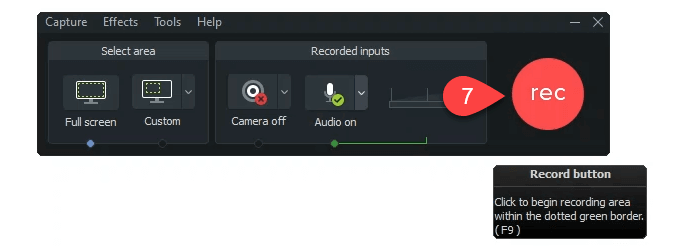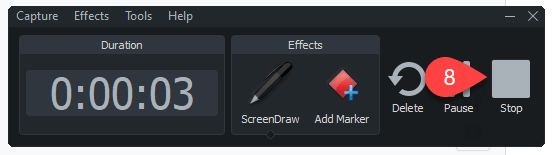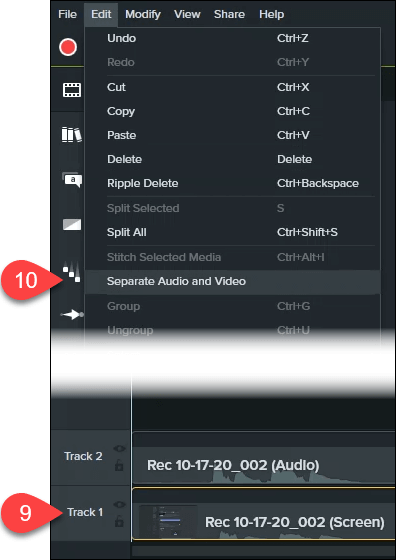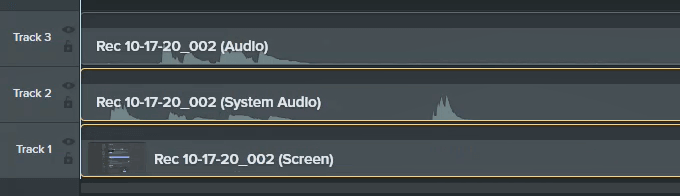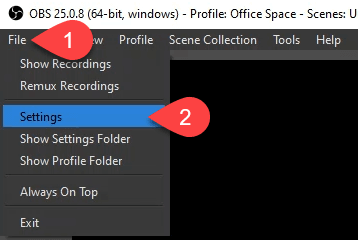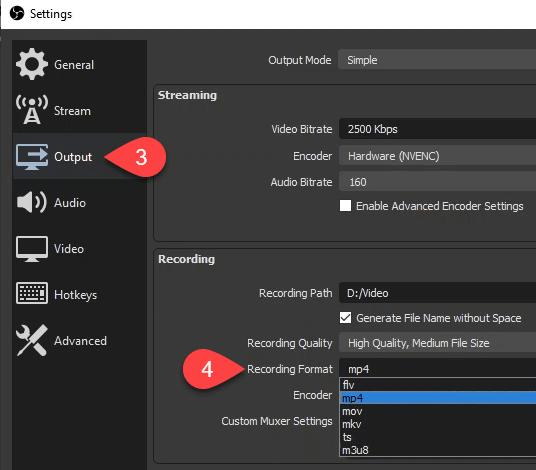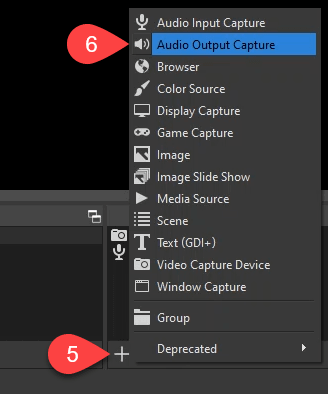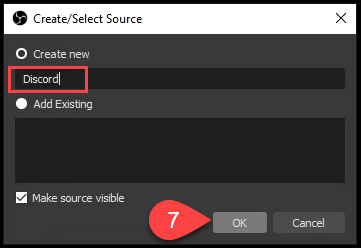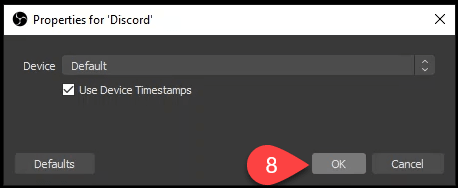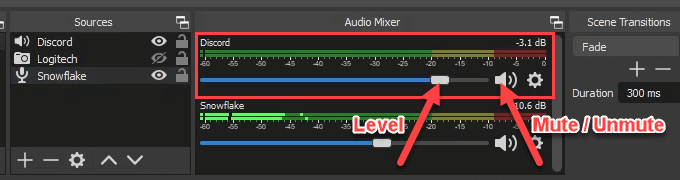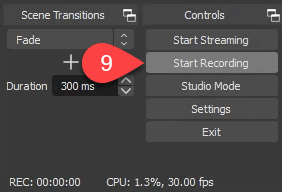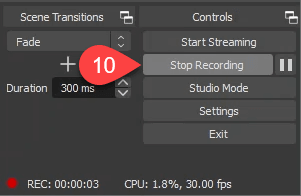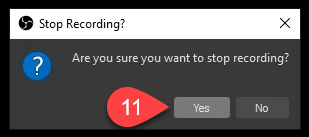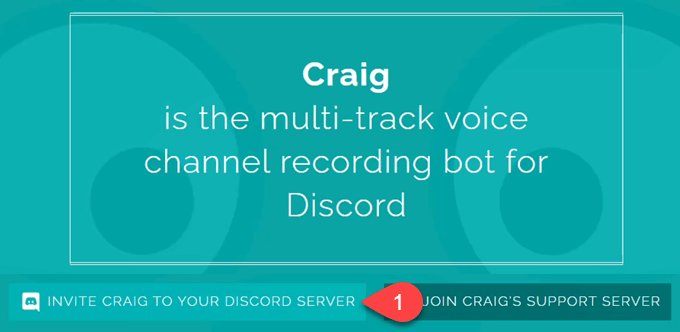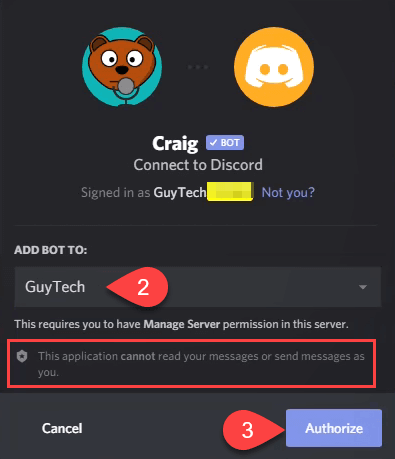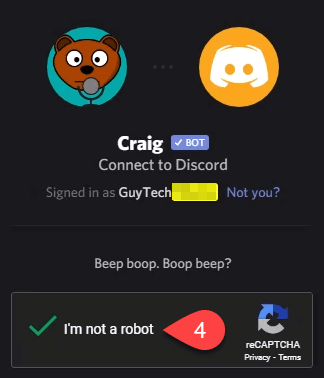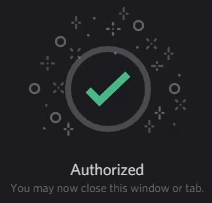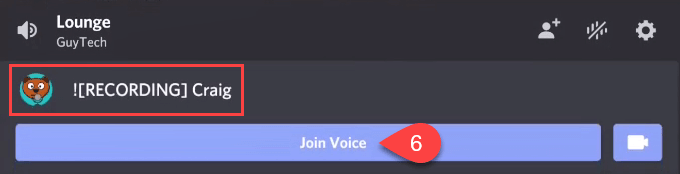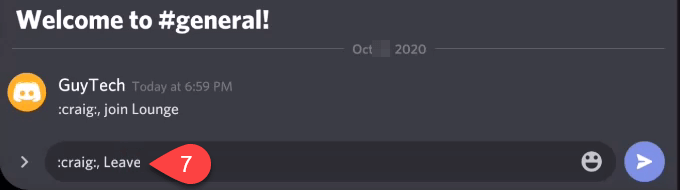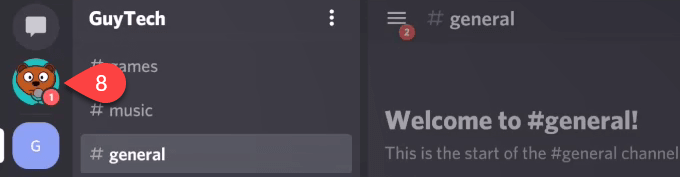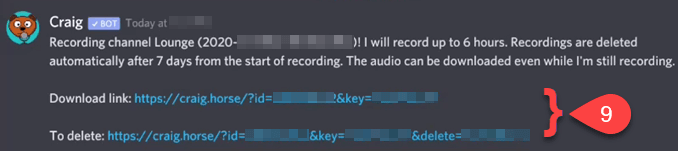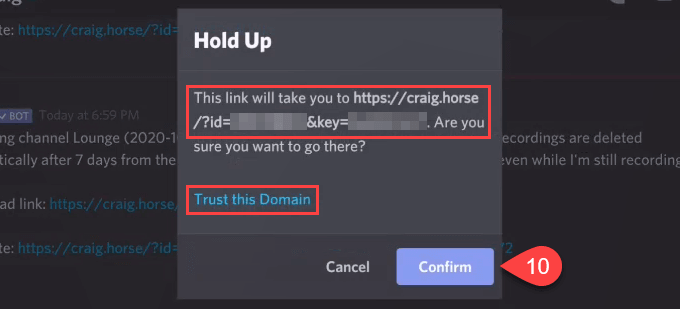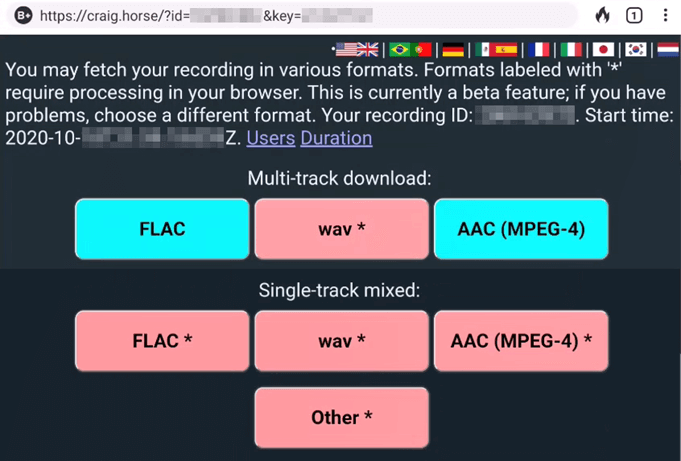¿Cómo es que un Mensajería instantánea y Servicio de VoIP utilizado principalmente por los jugadores se convirtió en una herramienta de comunicación preferida para la educación y las empresas? La respuesta es bastante simple.
Discord creó un producto divertido para un grupo de personas que son los primeros en adoptar la tecnología y se filtró en su vida cotidiana. Debido a que Discord es ahora una forma preferida de socializar, aprender y hacer negocios, la gente quiere saber cómo grabar audio de Discord.
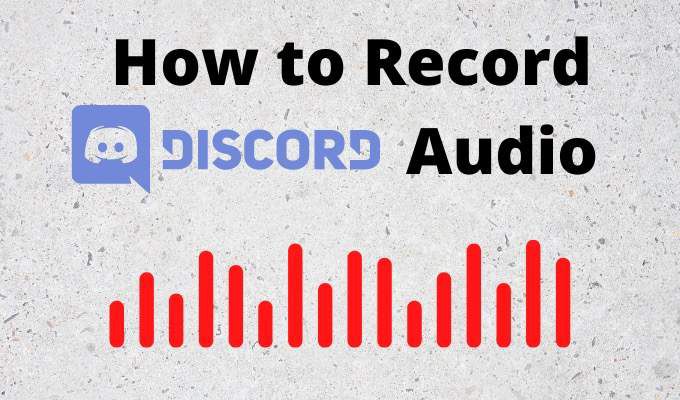
Aplicaciones para grabar audio en discordia
Somos fanáticos de las aplicaciones que son fáciles de aprender y usar para muchas cosas. Hay dos aplicaciones que funcionarán muy bien para grabar audio en Discord que también se pueden usar para cualquier cosa desde transmisión en vivo a producción musical con calidad de estudio.
Estamos hablando de la aplicación gratuita OBS (software de transmisión abierta) y propietaria Camtasia.
Cómo grabar audio de Discord Con Camtasia
Camtasia es utilizada por más de 24 millones de personas para grabación de pantalla y creando tutoriales en video, especialmente por educadores, formadores y profesores. Obtenga un prueba gratuita de 30 días de Camtasia antes de invertir en una licencia. En el momento de escribir este artículo, una licencia personal costaba alrededor de $ 250 y las licencias educativas costaban alrededor de $ 170 cada una.
Haga clic en el botón Inicio.
Busca en Camtasia× .
Selecciona Camtasia Recorder. Esta es la forma más rápida de comenzar a grabar.
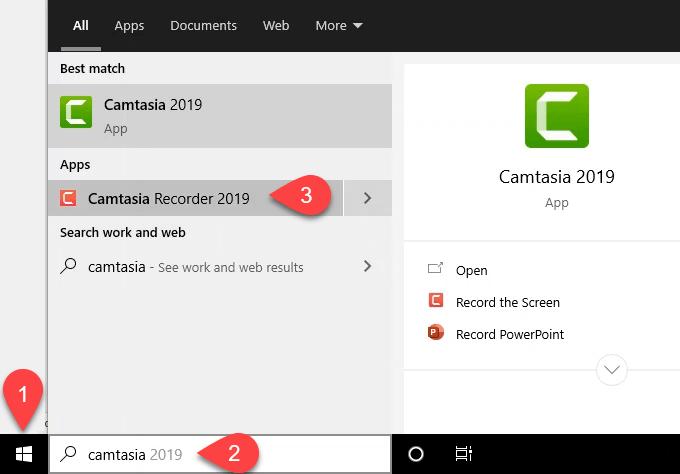
En la ventana Grabación, seleccione flecha hacia abajoen el botón Audio.
Elija grabar lo que dice a través de su micrófono o No grabar micrófonosi no quiero que se grabe tu voz.
Asegúrate de que Grabar audio del sistematenga una marca de verificación junto a él, para capturar voces en Discord.
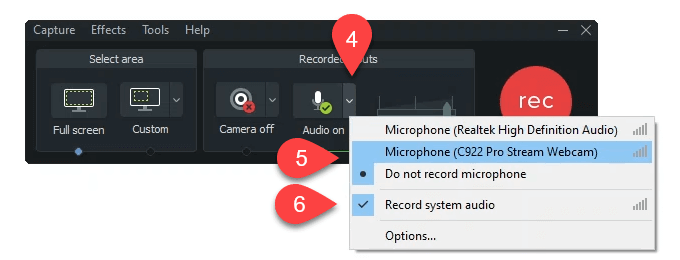
Haz clic en el gran botón rojo recpara comenzar a grabar o presiona F90000-.
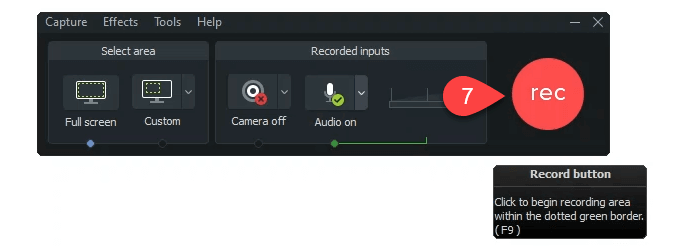
Cuando hayas terminado de grabar, selecciona seleccione Detenero presione F10. Camtasia Studiose abrirá y la grabación ya estará preparada.
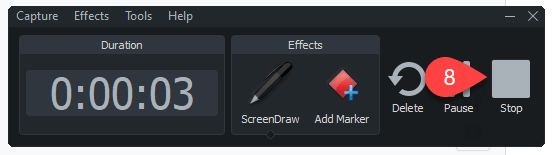
Seleccione Track 1, el etiquetado Pantalla. Tiene el video y el audio de Discord. La pista 2con la etiqueta Audioes la grabación de su micrófono.
Seleccione Editar>Separar audio y videopara dividir reproducir el audio de Pista 1 - Pantalla.
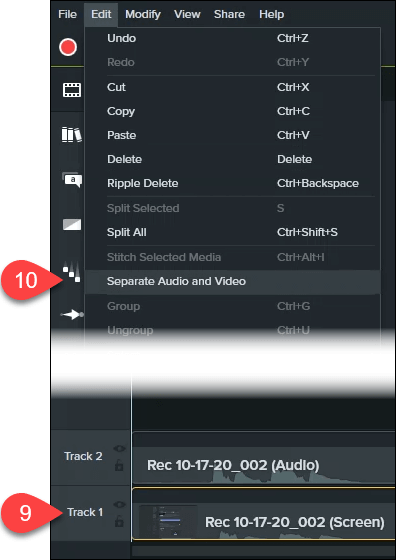
Ahora verá tres pistas que puede editar y guardar.
Cómo grabar audio de Discord con OBS
OBS Studio se hizo famoso en el mundo de la transmisión de juegos en Contracción nerviosa y Youtube. Es una aplicación de transmisión y grabación de código abierto y gratuita de nivel profesional.
Puede descargar OBS para Ventanas, Mac y Linux. Si amas a OBS, hazles una donación para que sigan siendo geniales. Consulte el servidor público OBS Discord donde puede obtener más información y hacer preguntas.
Deberá asegurarse de que el formato de audio esté configurado en MP4. Eso hará que sea más fácil para trabajar con audio en Audacity o sus estudio de audio favorito. Seleccione File”.
Seleccione Configuración0000-.
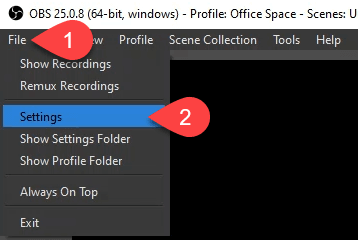
En la ventana Configuración, seleccione Salida× .
En el menú desplegable Formato de grabación, seleccione mp4 luego seleccione el botón Aceptar.
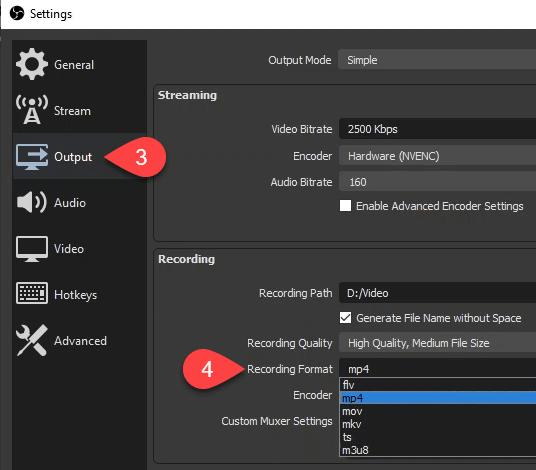
Para agregar el audio de Discord, vaya al Fuentesy seleccione el botón más (+).
Seleccione Captura de salida de audiopara crear una nueva fuente.
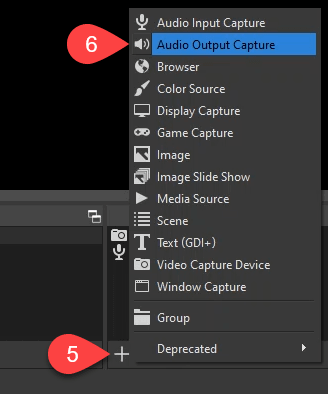
Por defecto, Crear nuevo, puede cambiarle el nombre o dejar el nombre predeterminado. Seleccione Aceptarpara crearlo.
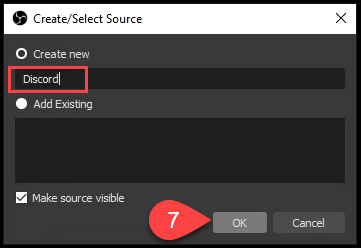
En la ventana Propiedadesque se abre, la configuración predeterminada está bien. Seleccione OK0000-.
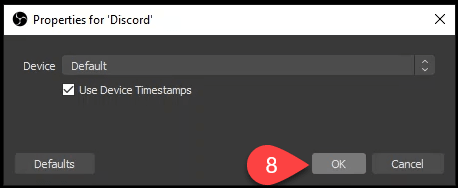
En el Mezclador de audioverás tu nueva fuente de Discord. Utilice el control deslizante de la barra azul para ajustar el nivel de volumen de grabación y el icono del altavoz para silenciar y reactivar el sonido.
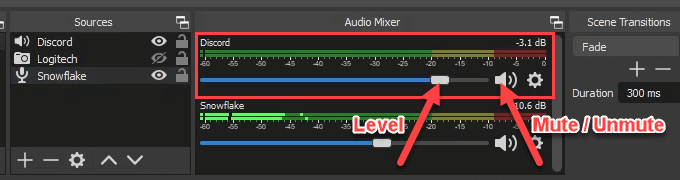
Seleccione Iniciar grabación.
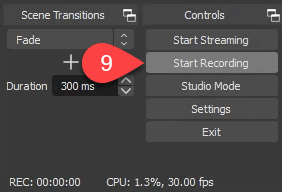
Una vez que haya terminado, seleccione Detener grabación, o use el botón de pausa al lado. .
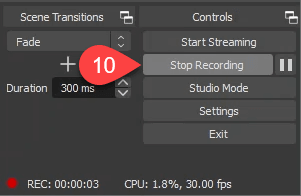
Se abrirá una ventana ¿Detener grabación?para confirmar que realmente desea detener. Seleccione Sípara detener o Nopara continuar si cometió un error.
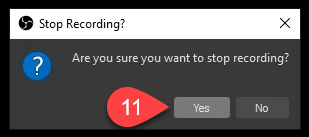
Cómo grabar Discord Audio en Android o iPhone
Grabar audio de Discord en un teléfono inteligente no es tan fácil como parece. En este momento, Las grabadoras de pantalla de teléfonos inteligentes solo graban audio interno. Tampoco pueden grabar el micrófono.
Si tienes tu propio servidor de Discord, puedes usar el Craig Bot de discordia. Grabará audio de Discord en iPhone, Android, Windows, Mac o Linux. En cualquier lugar donde pueda instalar Discord, Craig puede estar allí. Craig solo grabará audio de Discord en los servidores de su propiedad.
Mientras está conectado a Discord, abra un navegador web y ir a craig.chat. Selecciona Invitar a Craig a tu servidor de Discord.
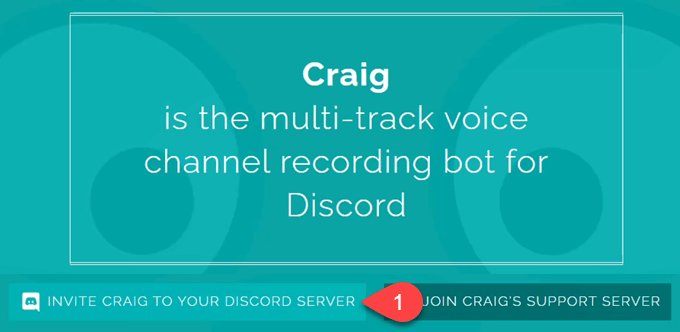
Elija un servidor suyo al que le gustaría agregue el bot Craig. Tenga en cuenta que Craig no puede leer sus mensajes ni enviar mensajes como usted.
Seleccione Autorizar.
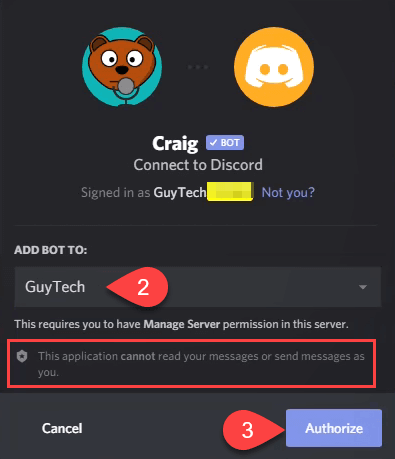
Verifica que eres un saco de carne sensible y no un robot.
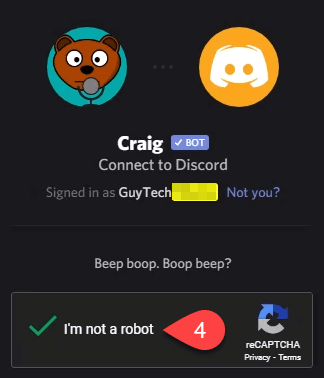
Una vez autorizado, verá el aviso Autorizado.
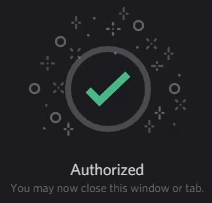
Vuelve a Discord y entra en uno de tus chat de texto. canales. Ingrese el comando emoji : craig :, únase a Loungedonde Loungees el nombre del canal de voz que desea grabar.

Craig mostrará un mensaje en Discord para hacerle saber que está grabando y alguna otra información.

Vaya a su canal de voz. Tenga en cuenta que Craig ya está allí y, en letras grandes, dice GRABANDO. Todos en su canal de voz verán esto. Sin grabación secreta. Seleccione Unirse a la voz.
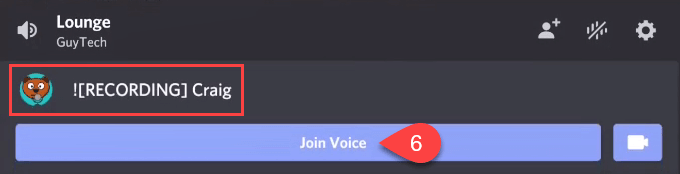
Cuando quieras que Craig deje de grabar tu audio de Discord, vuelve a un texto canal de chat e ingrese el comando emoji : craig :, Salir.
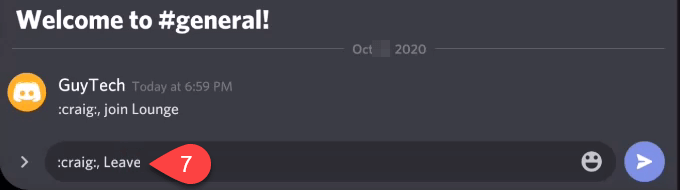
Verá que Craig se ha deslizado en sus DM. Ve a leerlo.
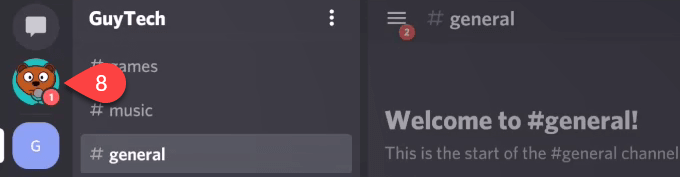
Craig le dará enlaces para descargar o eliminar la grabación. Seleccione el que desee.
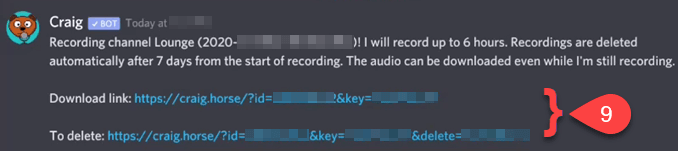
Se le pedirá que confirme que desea abrir ese enlace. Tenga en cuenta que le muestra la URL completa que utilizará. También tenga en cuenta que puede hacer clic en Confiar en este dominioy los enlaces de Craig futuros se abrirán automáticamente. Seleccione Confirmar
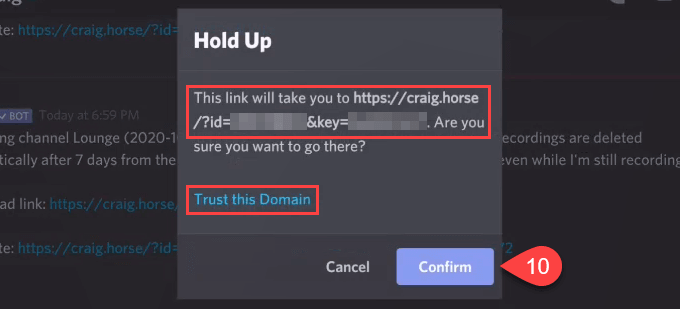
Se abrirá su navegador web. Hay varias opciones para descargar su grabación de Discord. Un multi-track tendrá un track para cada participante. Eso puede ser útil para eliminar a las personas molestas o aislando el audio que quieres. Una sola pista tiene a todos en la misma pista, lo que hace que los archivos sean más pequeños. Haga clic en el formato de audio y el tipo de pista que desee para descargar la sesión de audio de Discord grabada.
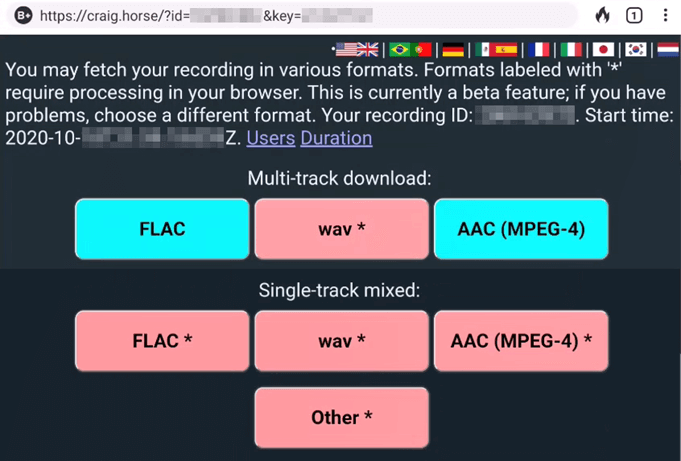
Eso es todo lo que hay para grabar audio en Discord para Windows, Mac, Linux, Android o iPhone. ¿Lo haces de otra manera? Nos encantaría saberlo.
Artículos Relacionados: